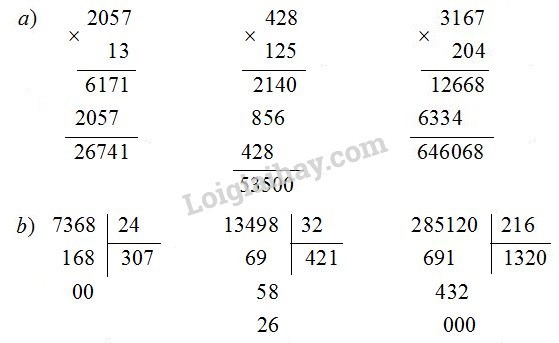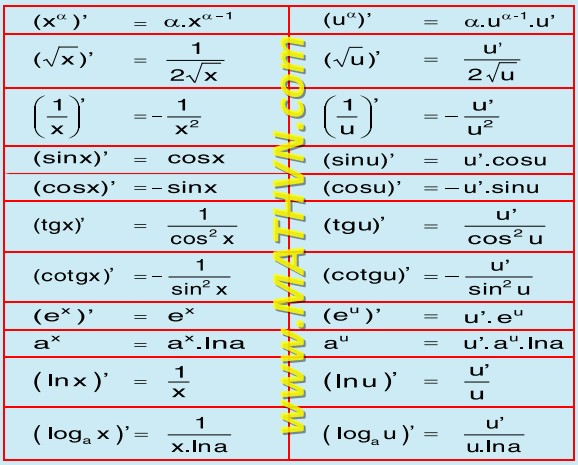GIMP Là Phần Mềm Gì? Tìm Hiểu Chi Tiết Từ A Đến Z (2024)
Bạn đang tìm kiếm một phần mềm chỉnh sửa ảnh mạnh mẽ, miễn phí và mã nguồn mở? Bạn muốn khám phá những tính năng ưu việt của GIMP? CAUHOI2025.EDU.VN sẽ giúp bạn giải đáp tất tần tật về GIMP, từ định nghĩa cơ bản đến các tính năng nổi bật và cách sử dụng hiệu quả. Khám phá ngay để làm chủ công cụ chỉnh sửa ảnh tuyệt vời này!
1. GIMP Là Phần Mềm Gì? Tổng Quan Chi Tiết
GIMP (GNU Image Manipulation Program) là một phần mềm chỉnh sửa ảnhbitmap mã nguồn mở và hoàn toàn miễn phí. Được phát triển từ năm 1996, GIMP cung cấp một loạt các công cụ mạnh mẽ cho phép người dùng thực hiện các tác vụ chỉnh sửa ảnh chuyên nghiệp, từ chỉnh sửa cơ bản đến tạo ra các tác phẩm nghệ thuật phức tạp.
Theo số liệu thống kê từ SourceForge, GIMP là một trong những phần mềm mã nguồn mở được tải xuống nhiều nhất, chứng tỏ sự phổ biến và hữu ích của nó trong cộng đồng người dùng.
1.1. Lịch Sử Phát Triển Của GIMP
GIMP bắt đầu như một dự án của hai sinh viên Spencer Kimball và Peter Mattis tại Đại học California, Berkeley. Phiên bản đầu tiên được phát hành vào năm 1996 và nhanh chóng thu hút sự chú ý của cộng đồng mã nguồn mở. Từ đó, GIMP liên tục được phát triển và cải tiến bởi một đội ngũ các nhà phát triển tình nguyện trên toàn thế giới.
1.2. Tại Sao GIMP Lại Miễn Phí?
GIMP là phần mềm mã nguồn mở, được phát hành theo giấy phép GNU General Public License (GPL). Điều này có nghĩa là bất kỳ ai cũng có quyền sử dụng, sao chép, sửa đổi và phân phối GIMP mà không phải trả bất kỳ chi phí nào. Mô hình phát triển mã nguồn mở cho phép GIMP tận dụng sự đóng góp của cộng đồng, đảm bảo phần mềm luôn được cập nhật và cải tiến.
1.3. GIMP So Với Các Phần Mềm Chỉnh Sửa Ảnh Khác
So với các phần mềm chỉnh sửa ảnh thương mại như Adobe Photoshop, GIMP có một số ưu điểm và nhược điểm sau:
Ưu điểm:
- Miễn phí: GIMP hoàn toàn miễn phí, giúp người dùng tiết kiệm chi phí đáng kể.
- Mã nguồn mở: Người dùng có thể tùy chỉnh và mở rộng GIMP theo nhu cầu của mình.
- Đa nền tảng: GIMP hoạt động trên nhiều hệ điều hành khác nhau, bao gồm Windows, macOS và Linux.
- Cộng đồng hỗ trợ lớn: GIMP có một cộng đồng người dùng và nhà phát triển lớn, sẵn sàng hỗ trợ và chia sẻ kiến thức.
Nhược điểm:
- Giao diện người dùng: Giao diện người dùng của GIMP có thể hơi phức tạp đối với người mới bắt đầu.
- Tính năng: Mặc dù GIMP có nhiều tính năng mạnh mẽ, nhưng vẫn còn một số tính năng chuyên biệt mà Photoshop có lợi thế hơn.
2. Những Tính Năng Nổi Bật Của GIMP
GIMP cung cấp một loạt các tính năng mạnh mẽ, đáp ứng nhu cầu của cả người dùng nghiệp dư và chuyên nghiệp. Dưới đây là một số tính năng nổi bật nhất:
- Chỉnh sửa ảnh: GIMP cho phép người dùng thực hiện các tác vụ chỉnh sửa ảnh cơ bản như cắt, xoay, thay đổi kích thước, điều chỉnh độ sáng, độ tương phản và màu sắc.
- Retouching ảnh: GIMP cung cấp các công cụ để loại bỏ các khuyết điểm trên ảnh, chẳng hạn như vết thâm, mụn và nếp nhăn.
- Vẽ và tô màu: GIMP có nhiều công cụ vẽ và tô màu, cho phép người dùng tạo ra các tác phẩm nghệ thuật số độc đáo.
- Làm việc với layer: GIMP hỗ trợ làm việc với layer, cho phép người dùng tạo ra các hiệu ứng phức tạp và chỉnh sửa ảnh một cách không phá hủy.
- Bộ lọc và hiệu ứng: GIMP có một loạt các bộ lọc và hiệu ứng, cho phép người dùng tạo ra các hiệu ứng đặc biệt trên ảnh của mình.
- Hỗ trợ nhiều định dạng ảnh: GIMP hỗ trợ nhiều định dạng ảnh khác nhau, bao gồm JPEG, PNG, GIF, TIFF và PSD (Photoshop).
- Tự động hóa tác vụ: GIMP cho phép người dùng tự động hóa các tác vụ lặp đi lặp lại bằng cách sử dụng script.
2.1. Công Cụ Chỉnh Sửa Ảnh Cơ Bản
GIMP cung cấp đầy đủ các công cụ chỉnh sửa ảnh cơ bản, bao gồm:
- Công cụ chọn vùng: Cho phép người dùng chọn một vùng cụ thể trên ảnh để chỉnh sửa.
- Công cụ di chuyển: Cho phép người dùng di chuyển các layer hoặc vùng chọn trên ảnh.
- Công cụ cắt: Cho phép người dùng cắt một phần của ảnh.
- Công cụ xoay: Cho phép người dùng xoay ảnh theo một góc nhất định.
- Công cụ thay đổi kích thước: Cho phép người dùng thay đổi kích thước của ảnh.
- Công cụ điều chỉnh màu sắc: Cho phép người dùng điều chỉnh độ sáng, độ tương phản, độ bão hòa và các thông số màu sắc khác của ảnh.
2.2. Công Cụ Retouching Ảnh Nâng Cao
GIMP cung cấp các công cụ retouching ảnh nâng cao, giúp người dùng loại bỏ các khuyết điểm và cải thiện chất lượng ảnh:
- Công cụ Healing Brush: Cho phép người dùng loại bỏ các vết thâm, mụn và các khuyết điểm nhỏ trên ảnh.
- Công cụ Clone Stamp: Cho phép người dùng sao chép một vùng của ảnh sang một vùng khác.
- Công cụ Dodge and Burn: Cho phép người dùng làm sáng hoặc tối một vùng của ảnh.
2.3. Khả Năng Vẽ Và Tô Màu
GIMP không chỉ là một phần mềm chỉnh sửa ảnh mà còn là một công cụ vẽ và tô màu mạnh mẽ. GIMP cung cấp nhiều loại cọ vẽ khác nhau, từ cọ vẽ truyền thống đến cọ vẽ kỹ thuật số, cho phép người dùng tạo ra các tác phẩm nghệ thuật số độc đáo.
2.4. Làm Việc Với Layer Chuyên Nghiệp
Layer là một tính năng quan trọng trong GIMP, cho phép người dùng làm việc với nhiều lớp ảnh khác nhau trên cùng một bức ảnh. Điều này giúp người dùng tạo ra các hiệu ứng phức tạp và chỉnh sửa ảnh một cách không phá hủy, tức là các chỉnh sửa không làm ảnh hưởng đến ảnh gốc.
2.5. Bộ Lọc Và Hiệu Ứng Đa Dạng
GIMP cung cấp một loạt các bộ lọc và hiệu ứng, cho phép người dùng tạo ra các hiệu ứng đặc biệt trên ảnh của mình. Các bộ lọc và hiệu ứng này có thể được sử dụng để tạo ra các hiệu ứng nghệ thuật, hiệu ứng ánh sáng, hiệu ứng làm mờ và nhiều hiệu ứng khác.
Giao diện trực quan của phần mềm GIMP, với đầy đủ công cụ chỉnh sửa ảnh chuyên nghiệp.
3. Ứng Dụng Thực Tế Của GIMP Trong Đời Sống
GIMP được sử dụng rộng rãi trong nhiều lĩnh vực khác nhau, từ chỉnh sửa ảnh cá nhân đến thiết kế đồ họa chuyên nghiệp. Dưới đây là một số ứng dụng thực tế của GIMP:
- Chỉnh sửa ảnh cá nhân: GIMP có thể được sử dụng để chỉnh sửa ảnh gia đình, ảnh du lịch và ảnh chân dung.
- Thiết kế đồ họa: GIMP có thể được sử dụng để tạo ra các logo, banner, poster và các tài liệu quảng cáo khác.
- Thiết kế web: GIMP có thể được sử dụng để tạo ra các hình ảnh cho trang web, chẳng hạn như biểu tượng, hình nền và hình ảnh sản phẩm.
- Nhiếp ảnh: GIMP có thể được sử dụng để xử lý ảnh RAW, chỉnh sửa màu sắc và tạo ra các hiệu ứng đặc biệt cho ảnh.
- Giáo dục: GIMP được sử dụng trong các trường học và đại học để dạy học sinh và sinh viên về chỉnh sửa ảnh và thiết kế đồ họa.
3.1. Chỉnh Sửa Ảnh Gia Đình Và Cá Nhân
Với GIMP, bạn có thể dễ dàng cải thiện chất lượng ảnh gia đình và cá nhân của mình. Bạn có thể loại bỏ các khuyết điểm, điều chỉnh màu sắc, tăng độ sắc nét và tạo ra các hiệu ứng đặc biệt để làm cho ảnh của bạn trở nên đẹp hơn.
3.2. Thiết Kế Logo Và Bộ Nhận Diện Thương Hiệu
GIMP là một công cụ tuyệt vời để thiết kế logo và bộ nhận diện thương hiệu cho doanh nghiệp của bạn. Bạn có thể sử dụng các công cụ vẽ và tô màu của GIMP để tạo ra các hình dạng và biểu tượng độc đáo, sau đó thêm văn bản và các hiệu ứng để tạo ra một logo chuyên nghiệp.
3.3. Thiết Kế Banner Và Poster Quảng Cáo
GIMP có thể được sử dụng để thiết kế banner và poster quảng cáo cho các sản phẩm và dịch vụ của bạn. Bạn có thể sử dụng các công cụ chỉnh sửa ảnh của GIMP để tạo ra các hình ảnh hấp dẫn, sau đó thêm văn bản và các yếu tố thiết kế khác để tạo ra một banner hoặc poster hiệu quả.
3.4. Chỉnh Sửa Ảnh Sản Phẩm Cho Thương Mại Điện Tử
Nếu bạn đang bán sản phẩm trực tuyến, GIMP có thể giúp bạn tạo ra các hình ảnh sản phẩm chất lượng cao. Bạn có thể loại bỏ các khuyết điểm, điều chỉnh màu sắc, tăng độ sắc nét và tạo ra các hiệu ứng đặc biệt để làm cho sản phẩm của bạn trở nên hấp dẫn hơn đối với khách hàng.
3.5. Tạo Ảnh Minh Họa Cho Bài Viết Và Blog
GIMP có thể được sử dụng để tạo ra các ảnh minh họa cho bài viết và blog của bạn. Bạn có thể sử dụng các công cụ vẽ và tô màu của GIMP để tạo ra các hình ảnh minh họa độc đáo, hoặc bạn có thể sử dụng các hình ảnh có sẵn và chỉnh sửa chúng để phù hợp với nội dung của bạn.
4. Hướng Dẫn Tải Và Cài Đặt GIMP
Để tải và cài đặt GIMP, bạn có thể làm theo các bước sau:
- Truy cập trang web chính thức của GIMP: https://www.gimp.org/
- Nhấp vào nút “Download”.
- Chọn phiên bản GIMP phù hợp với hệ điều hành của bạn (Windows, macOS hoặc Linux).
- Tải xuống tệp cài đặt.
- Chạy tệp cài đặt và làm theo hướng dẫn trên màn hình.
4.1. Yêu Cầu Hệ Thống Để Cài Đặt GIMP
Để cài đặt và sử dụng GIMP một cách hiệu quả, máy tính của bạn cần đáp ứng các yêu cầu hệ thống sau:
- Hệ điều hành: Windows 7 hoặc mới hơn, macOS 10.9 hoặc mới hơn, Linux.
- Bộ xử lý: Intel hoặc AMD.
- RAM: Tối thiểu 2 GB, khuyến nghị 4 GB hoặc hơn.
- Dung lượng ổ cứng: Tối thiểu 500 MB.
4.2. Các Bước Cài Đặt GIMP Chi Tiết
Sau khi tải xuống tệp cài đặt, bạn có thể làm theo các bước sau để cài đặt GIMP:
- Chạy tệp cài đặt.
- Chọn ngôn ngữ cài đặt.
- Nhấp vào nút “Next”.
- Đọc và chấp nhận các điều khoản của giấy phép.
- Chọn các thành phần bạn muốn cài đặt.
- Chọn thư mục cài đặt.
- Nhấp vào nút “Install”.
- Chờ quá trình cài đặt hoàn tất.
- Nhấp vào nút “Finish”.
4.3. Lưu Ý Quan Trọng Khi Cài Đặt GIMP
- Đảm bảo bạn tải xuống GIMP từ trang web chính thức để tránh tải xuống các phần mềm độc hại.
- Đọc kỹ các điều khoản của giấy phép trước khi cài đặt GIMP.
- Nếu bạn gặp bất kỳ vấn đề nào trong quá trình cài đặt, hãy tham khảo tài liệu hướng dẫn hoặc tìm kiếm sự giúp đỡ từ cộng đồng GIMP.
5. Hướng Dẫn Sử Dụng GIMP Cơ Bản Cho Người Mới Bắt Đầu
Nếu bạn là người mới bắt đầu sử dụng GIMP, hãy làm theo các bước sau để làm quen với phần mềm:
- Khởi động GIMP.
- Mở một hình ảnh bằng cách nhấp vào “File” > “Open”.
- Chọn một công cụ từ hộp công cụ.
- Thực hiện các chỉnh sửa trên ảnh.
- Lưu ảnh đã chỉnh sửa bằng cách nhấp vào “File” > “Export As”.
5.1. Làm Quen Với Giao Diện GIMP
Giao diện GIMP bao gồm các thành phần sau:
- Hộp công cụ: Chứa các công cụ chỉnh sửa ảnh, vẽ và tô màu.
- Cửa sổ ảnh: Hiển thị ảnh đang được chỉnh sửa.
- Cửa sổ layer: Hiển thị các layer của ảnh.
- Cửa sổ kênh: Hiển thị các kênh màu của ảnh.
- Cửa sổ đường dẫn: Hiển thị các đường dẫn vector của ảnh.
- Menu: Chứa các lệnh và tùy chọn của GIMP.
5.2. Các Thao Tác Chỉnh Sửa Ảnh Cơ Bản
Để thực hiện các thao tác chỉnh sửa ảnh cơ bản, bạn có thể làm theo các bước sau:
- Chọn một công cụ từ hộp công cụ.
- Nhấp và kéo chuột trên ảnh để thực hiện thao tác.
- Điều chỉnh các thông số của công cụ trong cửa sổ tùy chọn công cụ.
- Lặp lại các bước trên để thực hiện các thao tác chỉnh sửa khác.
5.3. Lưu Ý Quan Trọng Khi Sử Dụng GIMP
- Lưu ảnh gốc trước khi thực hiện bất kỳ chỉnh sửa nào.
- Sử dụng layer để chỉnh sửa ảnh một cách không phá hủy.
- Thử nghiệm với các công cụ và hiệu ứng khác nhau để khám phá các khả năng của GIMP.
- Tham khảo tài liệu hướng dẫn và các video hướng dẫn để học hỏi thêm về GIMP.
Chỉnh sửa ảnh chuyên nghiệp với các công cụ mạnh mẽ của GIMP.
6. Tài Nguyên Học Tập Và Hỗ Trợ GIMP
Có rất nhiều tài nguyên học tập và hỗ trợ GIMP có sẵn trực tuyến, bao gồm:
- Trang web chính thức của GIMP: https://www.gimp.org/
- Tài liệu hướng dẫn GIMP: https://docs.gimp.org/
- Cộng đồng GIMP: https://www.gimp.org/users/
- Các diễn đàn và nhóm trực tuyến về GIMP: Tìm kiếm trên Google hoặc các mạng xã hội.
- Các khóa học trực tuyến về GIMP: Tìm kiếm trên các nền tảng học tập trực tuyến như Udemy, Coursera và Skillshare.
6.1. Trang Web Chính Thức Và Tài Liệu Hướng Dẫn
Trang web chính thức của GIMP là nguồn thông tin toàn diện nhất về phần mềm này. Bạn có thể tìm thấy thông tin về các tính năng, tải xuống, tài liệu hướng dẫn, tin tức và các tài nguyên khác trên trang web này.
Tài liệu hướng dẫn GIMP cung cấp các hướng dẫn chi tiết về cách sử dụng các công cụ và tính năng của GIMP. Tài liệu này được viết bởi các chuyên gia và được cập nhật thường xuyên.
6.2. Cộng Đồng Người Dùng GIMP
Cộng đồng người dùng GIMP là một nguồn hỗ trợ tuyệt vời cho những người mới bắt đầu. Bạn có thể đặt câu hỏi, chia sẻ kinh nghiệm và tìm kiếm sự giúp đỡ từ những người dùng khác trên các diễn đàn và nhóm trực tuyến.
6.3. Các Khóa Học Trực Tuyến Về GIMP
Nếu bạn muốn học GIMP một cách bài bản, bạn có thể tham gia các khóa học trực tuyến. Các khóa học này thường được giảng dạy bởi các chuyên gia và cung cấp các bài học thực hành, giúp bạn nắm vững các kỹ năng cần thiết để sử dụng GIMP một cách hiệu quả.
7. So Sánh GIMP Với Các Phần Mềm Chỉnh Sửa Ảnh Khác
Để giúp bạn đưa ra quyết định lựa chọn phần mềm chỉnh sửa ảnh phù hợp, dưới đây là so sánh giữa GIMP và một số phần mềm chỉnh sửa ảnh phổ biến khác:
| Tính năng | GIMP | Adobe Photoshop | Paint.NET |
|---|---|---|---|
| Giá | Miễn phí | Trả phí (theo tháng hoặc năm) | Miễn phí |
| Nền tảng | Windows, macOS, Linux | Windows, macOS | Windows |
| Tính năng | Đa dạng, mạnh mẽ, phù hợp cho cả người dùng nghiệp dư và chuyên nghiệp | Rất đa dạng, mạnh mẽ, nhiều tính năng chuyên biệt | Đầy đủ các tính năng cơ bản, dễ sử dụng cho người mới bắt đầu |
| Giao diện | Có thể hơi phức tạp đối với người mới bắt đầu | Chuyên nghiệp, nhiều tùy chọn | Đơn giản, trực quan |
| Khả năng mở rộng | Cao, hỗ trợ nhiều plugin và script | Cao, hỗ trợ nhiều plugin và extension | Trung bình, hỗ trợ một số plugin |
| Đối tượng | Người dùng cá nhân, người dùng chuyên nghiệp, sinh viên, nhà thiết kế đồ họa | Nhiếp ảnh gia, nhà thiết kế đồ họa, nhà quảng cáo | Người dùng cá nhân, người mới bắt đầu, người dùng không có nhu cầu chỉnh sửa ảnh phức tạp |
7.1. GIMP Vs. Adobe Photoshop: Nên Chọn Phần Mềm Nào?
GIMP và Adobe Photoshop là hai phần mềm chỉnh sửa ảnh hàng đầu trên thị trường. GIMP là một lựa chọn tuyệt vời cho những người dùng muốn một phần mềm miễn phí, mã nguồn mở và đa nền tảng. Photoshop là một lựa chọn tốt cho những người dùng chuyên nghiệp cần các tính năng chuyên biệt và không ngại trả phí.
7.2. GIMP Vs. Paint.NET: Phần Mềm Nào Phù Hợp Với Bạn?
GIMP và Paint.NET đều là các phần mềm chỉnh sửa ảnh miễn phí, nhưng Paint.NET đơn giản và dễ sử dụng hơn GIMP. Paint.NET là một lựa chọn tốt cho những người mới bắt đầu và những người dùng không có nhu cầu chỉnh sửa ảnh phức tạp. GIMP là một lựa chọn tốt hơn cho những người dùng muốn một phần mềm mạnh mẽ và đa năng hơn.
8. Các Plugin Và Extension Hữu Ích Cho GIMP
GIMP hỗ trợ nhiều plugin và extension, giúp mở rộng khả năng của phần mềm và đáp ứng các nhu cầu cụ thể của người dùng. Dưới đây là một số plugin và extension hữu ích cho GIMP:
- G’MIC: Cung cấp một loạt các bộ lọc và hiệu ứng đặc biệt.
- Resynthesizer: Cho phép loại bỏ các đối tượng không mong muốn khỏi ảnh.
- Heal Selection: Giúp loại bỏ các khuyết điểm trên ảnh một cách tự nhiên.
- Layer Via Copy/Cut: Cho phép tạo layer mới từ vùng chọn.
- BIMP: Cho phép thực hiện các tác vụ chỉnh sửa ảnh hàng loạt.
8.1. Cách Cài Đặt Plugin Cho GIMP
Để cài đặt plugin cho GIMP, bạn có thể làm theo các bước sau:
- Tải xuống plugin từ trang web chính thức hoặc từ các nguồn đáng tin cậy khác.
- Giải nén tệp plugin (nếu cần).
- Sao chép tệp plugin vào thư mục plugin của GIMP. Thư mục plugin thường nằm trong thư mục cài đặt GIMP hoặc trong thư mục người dùng.
- Khởi động lại GIMP.
8.2. Lưu Ý Quan Trọng Khi Sử Dụng Plugin
- Đảm bảo bạn tải xuống plugin từ các nguồn đáng tin cậy để tránh tải xuống các phần mềm độc hại.
- Đọc kỹ tài liệu hướng dẫn của plugin trước khi sử dụng.
- Thử nghiệm với các plugin khác nhau để khám phá các khả năng của GIMP.
9. Câu Hỏi Thường Gặp Về GIMP (FAQ)
1. GIMP có miễn phí không?
Có, GIMP hoàn toàn miễn phí và mã nguồn mở.
2. GIMP có thể thay thế Photoshop không?
GIMP có thể thay thế Photoshop cho nhiều người dùng, đặc biệt là những người dùng không có nhu cầu sử dụng các tính năng chuyên biệt của Photoshop.
3. GIMP có dễ sử dụng không?
GIMP có thể hơi phức tạp đối với người mới bắt đầu, nhưng với một chút thời gian và nỗ lực, bạn có thể làm quen với phần mềm này.
4. GIMP có hỗ trợ plugin không?
Có, GIMP hỗ trợ nhiều plugin và extension, giúp mở rộng khả năng của phần mềm.
5. Tôi có thể tìm tài liệu hướng dẫn và hỗ trợ GIMP ở đâu?
Bạn có thể tìm tài liệu hướng dẫn và hỗ trợ GIMP trên trang web chính thức của GIMP, trên các diễn đàn và nhóm trực tuyến về GIMP, và trên các khóa học trực tuyến về GIMP.
6. Yêu cầu hệ thống để cài đặt GIMP là gì?
Yêu cầu hệ thống tối thiểu để cài đặt GIMP là Windows 7 hoặc mới hơn, macOS 10.9 hoặc mới hơn, Linux, bộ xử lý Intel hoặc AMD, RAM tối thiểu 2 GB và dung lượng ổ cứng tối thiểu 500 MB.
7. GIMP có thể được sử dụng để thiết kế logo không?
Có, GIMP có thể được sử dụng để thiết kế logo và bộ nhận diện thương hiệu.
8. GIMP có thể được sử dụng để chỉnh sửa ảnh RAW không?
Có, GIMP có thể được sử dụng để xử lý ảnh RAW.
9. Làm thế nào để cài đặt plugin cho GIMP?
Bạn có thể cài đặt plugin cho GIMP bằng cách tải xuống plugin, giải nén tệp plugin (nếu cần), sao chép tệp plugin vào thư mục plugin của GIMP và khởi động lại GIMP.
10. GIMP có phiên bản dành cho điện thoại không?
Hiện tại, GIMP chưa có phiên bản chính thức dành cho điện thoại.
10. Kết Luận
GIMP là một phần mềm chỉnh sửa ảnh mạnh mẽ, miễn phí và mã nguồn mở, phù hợp cho cả người dùng nghiệp dư và chuyên nghiệp. Với các tính năng đa dạng và khả năng mở rộng cao, GIMP là một công cụ tuyệt vời để chỉnh sửa ảnh, thiết kế đồ họa và tạo ra các tác phẩm nghệ thuật số.
Bạn đã sẵn sàng khám phá sức mạnh của GIMP chưa? Hãy tải xuống GIMP ngay hôm nay và bắt đầu sáng tạo!
Nếu bạn gặp bất kỳ khó khăn nào trong quá trình sử dụng GIMP hoặc có bất kỳ câu hỏi nào, đừng ngần ngại truy cập CAUHOI2025.EDU.VN để được giải đáp và hỗ trợ. Chúng tôi luôn sẵn sàng giúp bạn làm chủ công cụ chỉnh sửa ảnh tuyệt vời này. Liên hệ với chúng tôi theo địa chỉ 30 P. Khâm Thiên, Thổ Quan, Đống Đa, Hà Nội, Việt Nam hoặc qua số điện thoại +84 2435162967. Bạn cũng có thể truy cập trang web CauHoi2025.EDU.VN để tìm hiểu thêm thông tin và đặt câu hỏi của riêng mình.